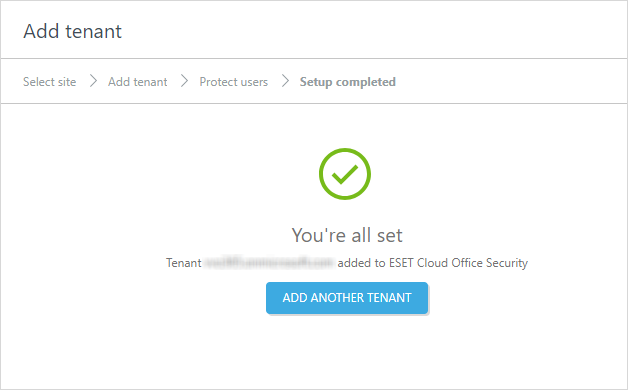Google Workspace-Mandant
Integrieren Sie Ihren Google Workspace-Mandanten mit ESET Cloud Office Security, um die Google Workspace-Nutzer zu schützen.
Mandant hinzufügen
1.Öffnen Sie die Einstellungen (oder eine beliebige andere Ansicht, in der die Schaltfläche Mandant hinzufügen angezeigt wird) und klicken Sie auf Mandant hinzufügen.
2.Klicken Sie auf die Kachel Google Workspace.
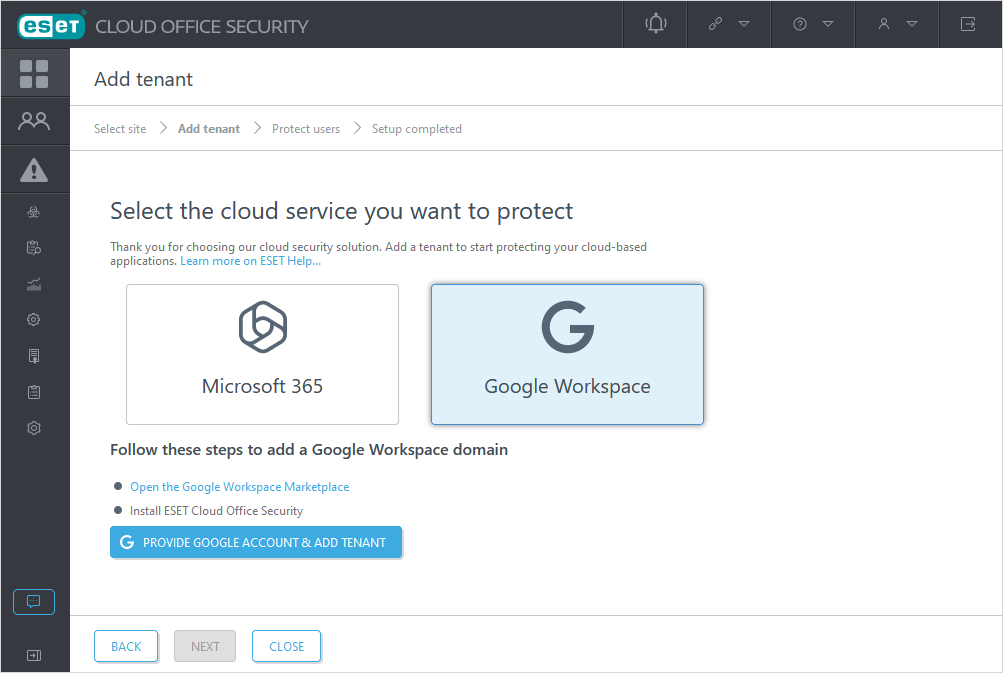
3.Klicken Sie auf Google Workspace Marketplace öffnen und installieren Sie die ESET Cloud Office Security App mit dem Administratorkonto. Die ESET Cloud Office Security App ist derzeit nur über den direkten Link in diesem Assistenten im Google Workspace Marketplace verfügbar.
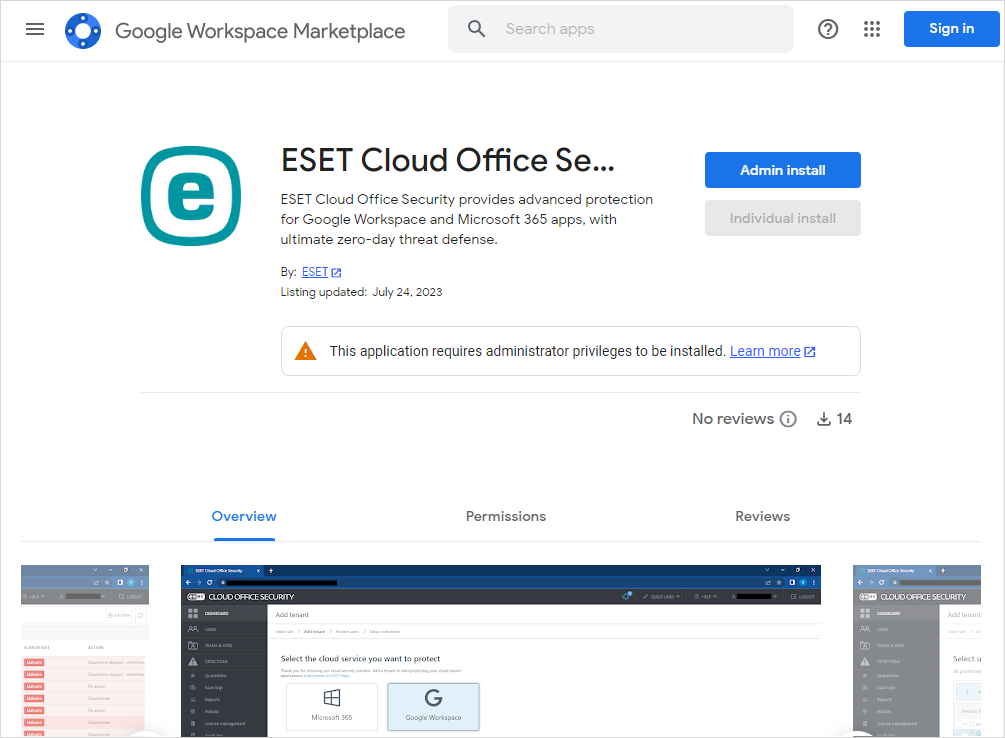
4.Klicken Sie im Bildschirm Admin-Installation auf Weiter.
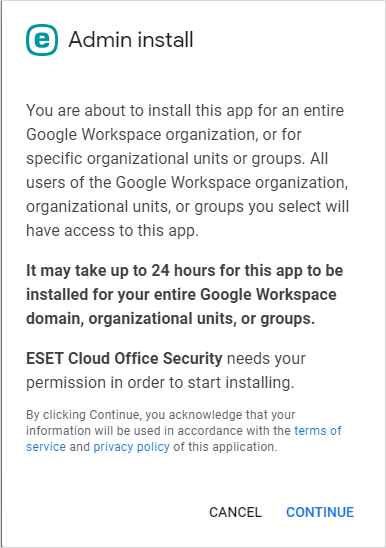
5.Stellen Sie sicher, dass die Option Alle Benutzer in Ihrem Unternehmen im Bildschirm mit den Zugriffsrechten ausgewählt ist. Aktivieren Sie außerdem das Kontrollkästchen für die Nutzungsbedingungen und die Datenschutzerklärung, bevor Sie auf Fertig stellen klicken.
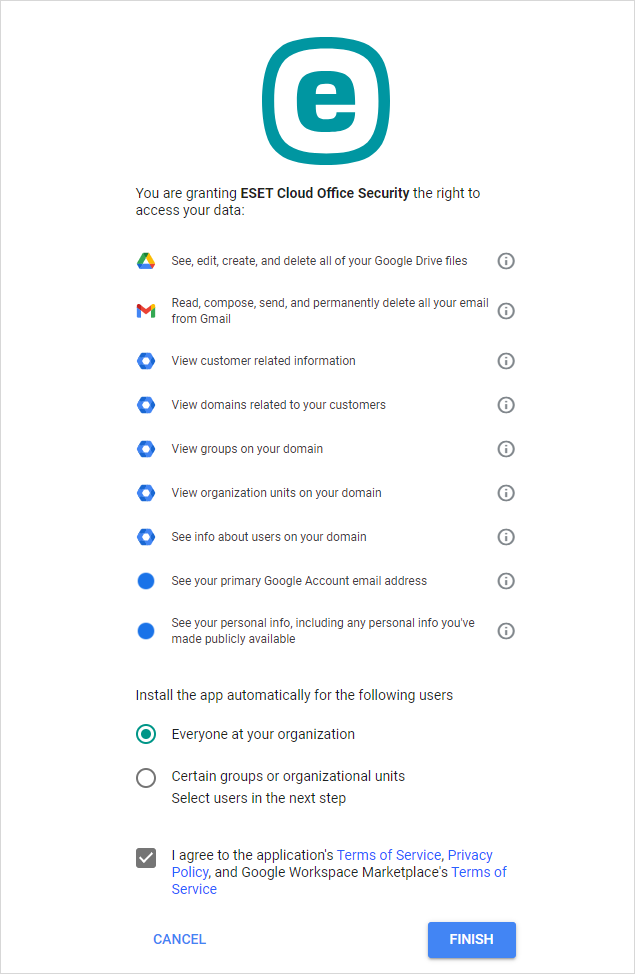
6.Warten Sie, bis die ESET Cloud Office Security installiert wurde, und klicken Sie auf Fertig.
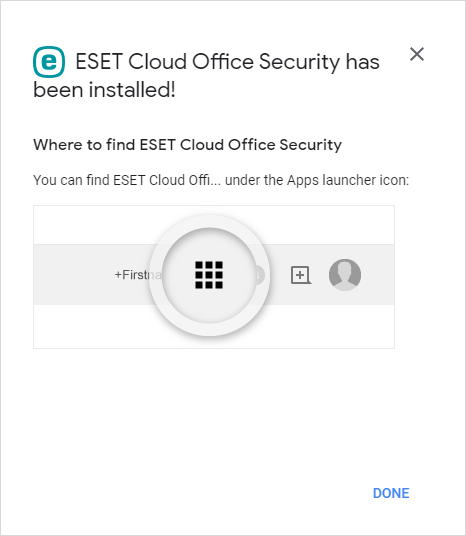
7.Kehren Sie zur ESET Cloud Office Security Konsole zurück, nachdem die Installation der ESET Cloud Office Security App abgeschlossen wurde. Klicken Sie auf Google-Konto angeben und Mandant hinzufügen, um die Eigentümerschaft zu bestätigen und fortzufahren.
8.Ihr Google Workspace-Mandant wurde hinzugefügt, einschließlich der Nutzer.
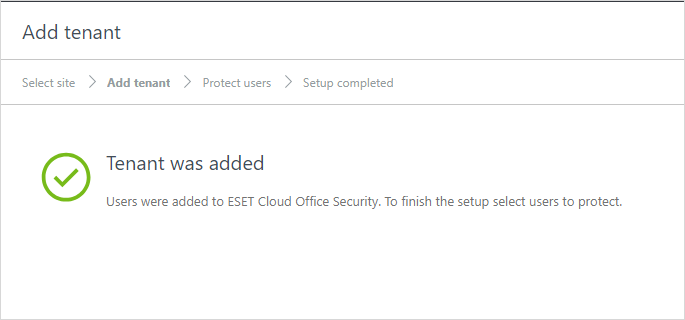
9.Um die Einrichtung abzuschließen, klicken Sie auf Weiter und wählen Sie die Benutzer aus, die Sie schützen möchten. Jetzt können Sie loslegen.